Sie können die detaillierte Protokollierung für eine oder mehrere Komponenten bzw. Services von Dr.Web aktivieren.
So ändern Sie die Protokollierungseinstellungen
1.Klicken Sie auf den Link Erweiterte Einstellungen.
2.Klicken Sie im Einstellungsbereich Protokoll die Schaltfläche Ändern an.
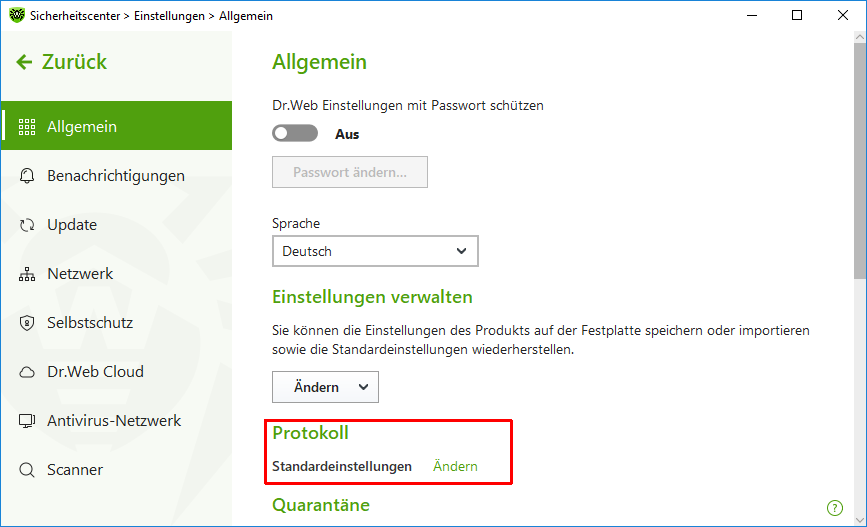
Abbildung 24: Allgemeine Einstellungen. Protokoll
Der Dialog zum Konfigurieren der detaillierten Protokollierung erscheint:
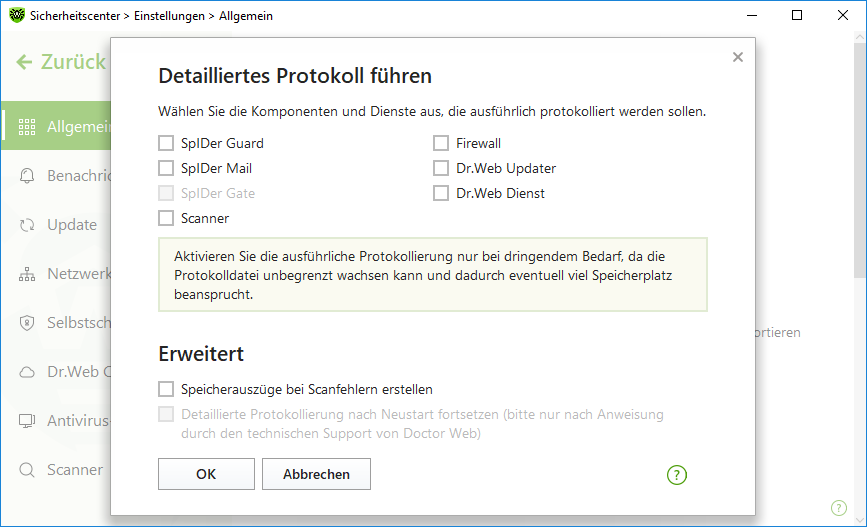
Abbildung 25: Protokollierungseinstellungen
3.Wählen Sie die Komponenten aus, die detailliert protokolliert werden sollen. Standardmäßig werden alle Komponenten von Dr.Web im Standard-Protokollierungsmodus protokolliert, bei dem folgende Informationen aufgezeichnet werden:
Komponente |
Informationen |
SpIDer Guard |
Aktualisierungsvorgänge, Aktivierung und Deaktivierung von SpIDer Guard; virenbedingte Ereignisse, Informationen über gescannte Dateien, Namen von Packprogrammen und Inhalte der gescannten zusammengesetzten Objekte (Archive, E-Mail-Dateien und andere Containerdateien). Dieser Protokollierungsmodus ermöglicht es, festzustellen, welche Objekte der Dateiwächter SpIDer Guard am häufigsten scannt. Sie können solche Objekte in die Ausnahmeliste aufnehmen, um die Auslastung der Systemressourcen zu optimieren. |
SpIDer Mail |
Aktualisieren, Starten und Anhalten von SpIDer Mail; Virenereignisse, Parameter für das Abfangen von Verbindungen sowie Informationen zu den gescannten Dateien, Namen von Packprogrammen und Inhalten der gescannten Archive. Dieser Protokollierungsmodus ermöglicht es, die Einstellungen für das Abfangen von Verbindungen mit E-Mail-Servern zu überprüfen und bei Bedarf anzupassen. |
Scanner |
Aktualisierung der Scanmodule und Informationen über die Virendatenbanken, Starten und Beenden des Scanners, die erkannten Bedrohungen, die Namen von Packprogrammen und Informationen über die Inhalte der gescannten Archive. |
Firewall |
Informationen zu eingehenden Anfragen und getroffenen Entscheidungen, Informationen über unbekannte Verbindungen mit der Angabe des Anfragegrundes sowie Informationen über Fehler. Nach der Aktivierung der detaillierten Protokollierung werden Informationen über Netzwerkpakete (pcap-Dateien) gesammelt. |
Dr.Web Updater |
Liste der aktualisierten Dateien von Dr.Web und deren Download-Status, Informationen über die Ausführung von Hilfsskripten, das Datum und die Uhrzeit der Aktualisierung, Informationen über den Neustart der Komponenten von Dr.Web nach der Aktualisierung. |
Dr.Web Dienst |
Informationen über die Komponenten von Dr.Web, Änderung der Einstellungen der Komponenten, Aktivierung und Deaktivierung der Komponenten, Ereignisse des Präventivschutzes, Verbindung mit dem Antivirus-Netzwerk. |
Speicherauszüge erstellen
Die Aktivierung der Option Speicherauszüge bei Scanfehlern erstellen bewirkt, dass hilfreiche Informationen über Fehlfunktionen einiger Komponenten von Dr.Web gesammelt werden. Dies ermöglicht es den Spezialisten von Doctor Web, Probleme gründlich zu analysieren und umgehend zu lösen. Sie sollten diese Option nur dann aktivieren, wenn Fehler beim Scannen oder Neutralisieren von Bedrohungen auftreten oder wenn Sie vom technischen Support von Doctor Web darum gebeten werden. Speicherauszüge werden als DMP-Dateien (.dmp) im Ordner %PROGRAMFILES%\Common Files\Doctor Web\Scanning Engine\ gespeichert.
Detaillierte Protokollierung aktivieren
Nach der Aktivierung der detaillierten Protokollierung werden die Komponenten von Dr.Web maximal ausführlich protokolliert. Beachten Sie, dass die detaillierte Protokollierung die festgelegte Maximalgröße von Protokolldateien außer Kraft setzt und die Leistung von Dr.Web und des Betriebssystems beeinträchtigt. Sie sollten diesen Protokollierungsmodus nur dann verwenden, wenn das Programm nicht ordnungsgemäß funktioniert oder wenn Sie vom technischen Support von Doctor Web darum gebeten werden. |
1.Um die detaillierte Protokollierung für eine der Komponenten von Dr.Web zu aktivieren, aktivieren Sie einfach das entsprechende Kontrollkästchen.
2.Die detaillierte Protokollierung endet standardmäßig mit einem Neustart des Betriebssystems. Wenn Sie wollen, dass die Komponente vor und nach dem Neustart protokolliert wird, aktivieren Sie das Kontrollkästchen Detaillierte Protokollierung nach Neustart fortsetzen (bitte nur nach Anweisung durch den technischen Support von Doctor Web).
3.Übernehmen Sie die Änderungen mit einem Klick auf die Schaltfläche OK.
Standardmäßig ist die Größe einer Protokolldatei auf 10 MB begrenzt (100 MB für die Komponente SpIDer Guard). Wenn die Maximalgröße überschritten wird, wird die Größe der Protokolldatei wie folgt reduziert: •auf die festgelegte Größe, falls die während der Sitzung gesammelten Informationen die zulässige Größe nicht übersteigen. •auf die Größe der laufenden Sitzung, falls die während der Sitzung gesammelten Informationen die zulässige Größe übersteigen. |